Lexmark X658, X654, X656, X652, X651 Information guide [it]
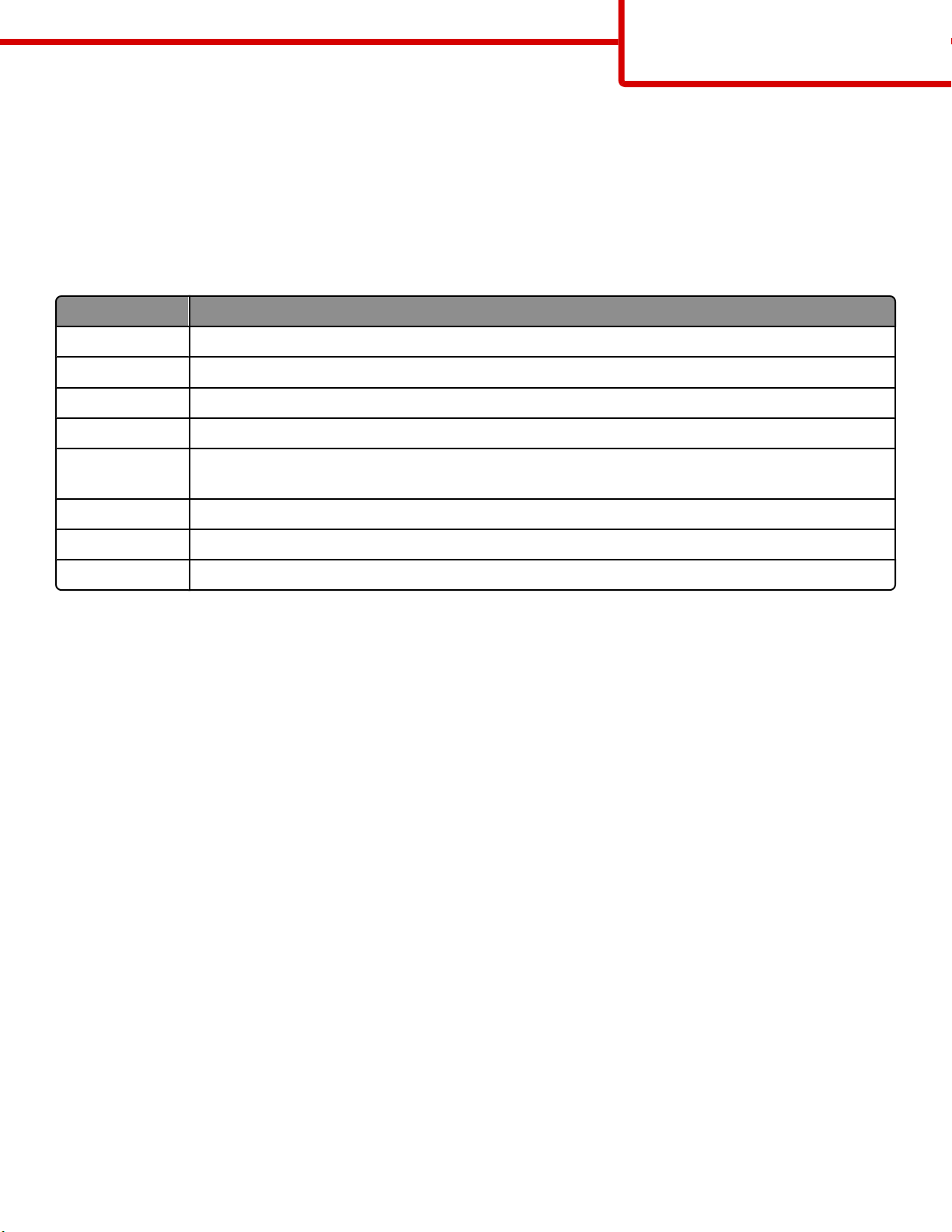
信息指南
页数 1 / 18
信息指南
帮助菜单
帮助菜单由一系列以 PDF 文件格式保存在多功能打印机(MFP)中的帮助页组成。它们包含有关使用打印机和执行各
种任务,包括复印、扫描和传真的信息。
打印机中存有英语、法语、德语和西班牙语版本的文件。其他译文可从
菜单项 描述
打印所有指南 打印所有指南
复印指南 提供有关制作副本和更改设置的信息
电子邮件指南 提供有关使用地址、快捷方式号码或地址簿发送电子邮件,以及更改设置的信息
传真指南 提供有关使用传真号码、快捷方式号码或地址簿发送传真,以及更改设置的信息
FTP 指南 提供有关使用 FTP 地址、快捷方式号码或地址簿将文档直接扫描到 FTP 服务器,以及更改设置的
信息
信息指南(本页) 提供找到其他信息的帮助
打印缺陷指南 提供解决复印或打印中出现的重复缺陷的帮助
消耗品指南 提供用于订购消耗品的部件号
设置
说明页
与打印机包装在一起的
设置
说明页提供有关设置打印机的信息。
软件和文档
CD 上获得。
Software and Documentation CD
与打印机包装在一起的 Software and Documentation CD 包括
材、疑难解答、清除卡纸和维护打印机的信息。
其他语言支持
在
软件和文档
CD 上,
用户指南、设置
说明页和帮助页也提供了其他的语言版本。
用户指南。用户指南
提供有关加载纸张、打印、订购耗
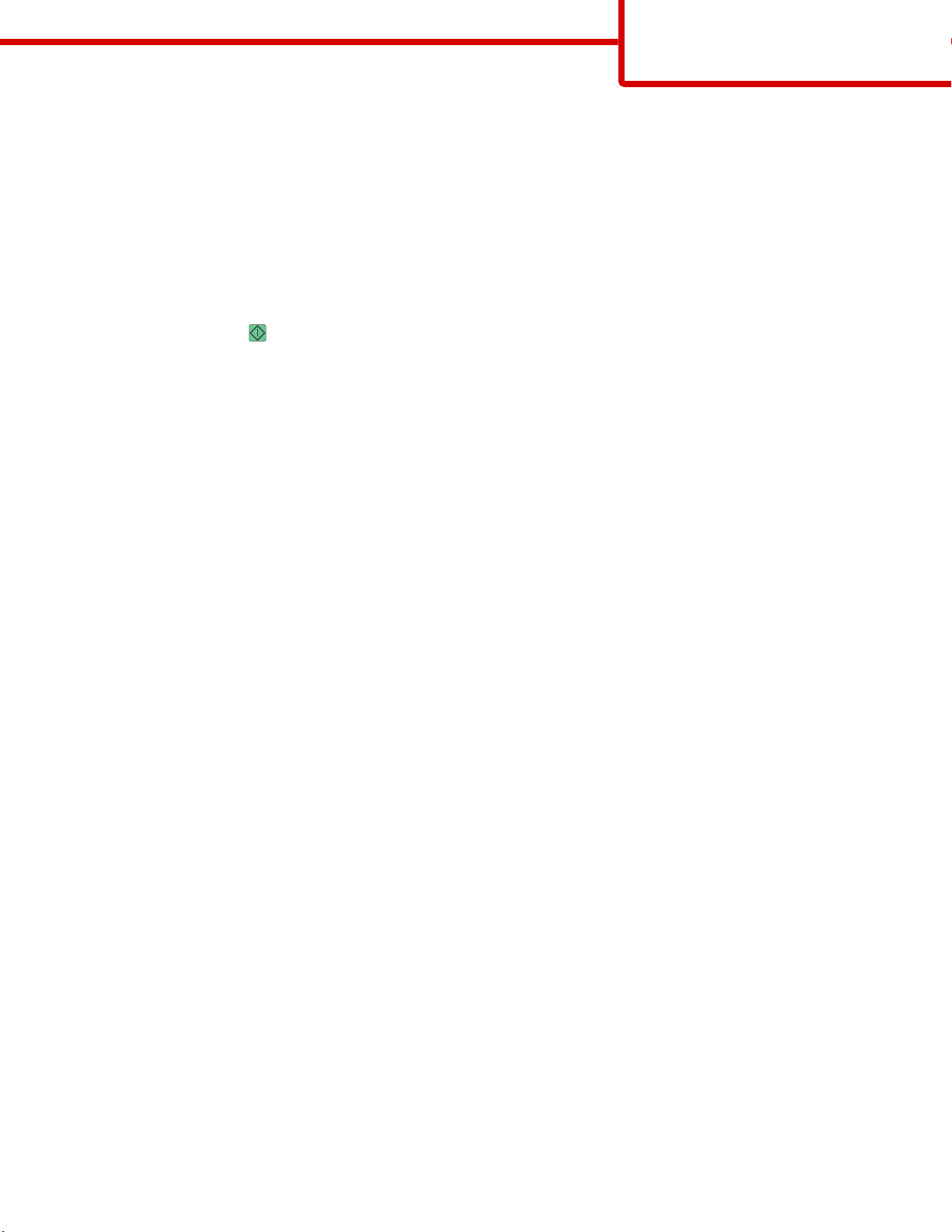
复印指南
页数 2 / 18
复印指南
进行快速复印
1 将原始文档面朝上放入 ADF 中,让短边先进入,或面朝下放在扫描仪玻璃上。
注意:请勿将明信片、照片、小物品、透明胶片、相纸或薄介质(例如杂志剪报)放入 ADF 中。请将这些物品放
在扫描仪玻璃上。
2 如果您将文档放入 ADF 中,请调整纸张导片。
3 从打印机控制面板,按 。
4 如果将文档放在扫描仪玻璃上,请触摸完成作业来返回到主屏幕。
使用 ADF 复印
1 将原始文档面朝上放入 ADF 中,让短边先进入。
注意:请勿将明信片、照片、小物品、透明胶片、相纸或薄介质(例如杂志剪报)放入 ADF 中。请将这些物品放
在扫描仪玻璃上。
2 调整纸张导片。
3 在主屏幕上,触摸复印,或使用键盘来输入副本份数。
出现复印屏幕。
4 根据需要更改复印设置。
5 触摸复印。
使用扫描仪玻璃复印
1 将原始文档面朝下放在扫描仪玻璃的左上角。
2 在主屏幕上,触摸复印,或使用键盘来输入副本份数。
出现复印屏幕。
3 根据需要更改复印设置。
4 触摸复印。
5 如果您要扫描多个页面,请将下一个文档放在扫描仪玻璃上,然后触摸扫描下一页。
6 触摸完成作业来返回到主屏幕。
作业中断
作业中断暂停当前打印作业并让您打印副本。
注意:“作业中断”设置必须为“开”才能使此特性工作。
1 将原始文档面朝上放入 ADF 中,让短边先进入,或面朝下放在扫描仪玻璃上。
注意:请勿将明信片、照片、小物品、透明胶片、相纸或薄介质(例如杂志剪报)放入 ADF 中。请将这些物品放
在扫描仪玻璃上。
2 如果您将文档放入 ADF 中,请调整纸张导片。
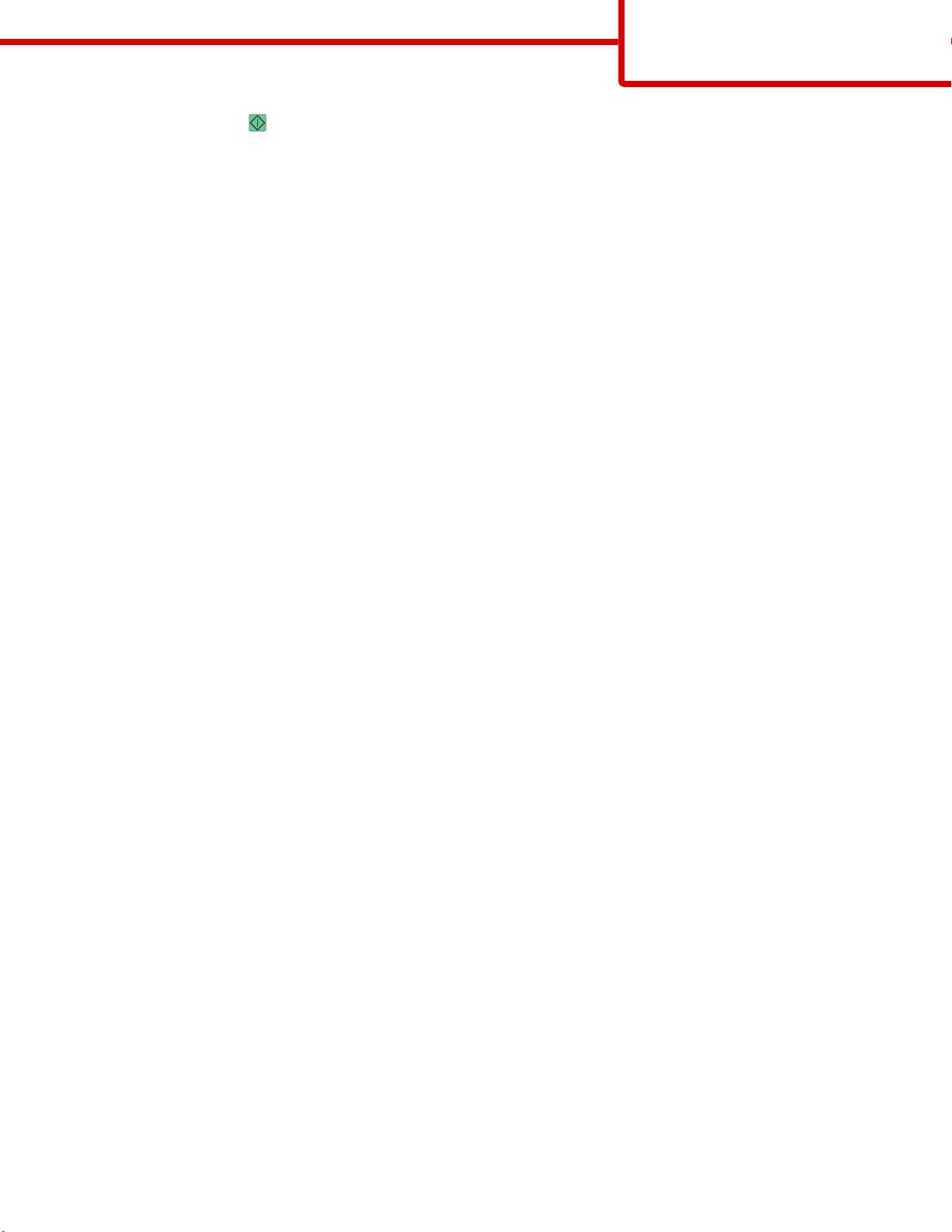
复印指南
页数 3 / 18
3 从打印机控制面板,按 。
4 如果将文档放在扫描仪玻璃上,请触摸完成作业来返回到主屏幕。
理解复印屏幕和选项
复印来源
此选项打开一个屏幕,您可以在此输入您将要复印的文档的尺寸。
• 触摸一个纸张尺寸按钮来选择它作为“复印来源”设置。出现复印屏幕,并显示您的新设置。
• 当“复印来源”被设置为“混合 Letter/Legal”时,您可以复印包含混合纸张尺寸的原始文档。
• 当“复印来源”被设置为“自动尺寸检测”时,扫描仪会自动确定原始文档的尺寸。
复印到
此选项打开一个屏幕,您可以在此输入您将用于打印副本的纸张的尺寸和类型。
• 触摸一个纸张尺寸按钮来选择它作为“复印到”设置。出现复印屏幕,并显示您的新设置。
• 如果“复印来源”和“复印到”的尺寸设置不同,打印机将自动调整“缩放”设置来适应差异。
• 如果您要用于复印的纸张类型或尺寸没有被加载到进纸匣之一中,请触摸手动进纸器,然后通过多功能进纸器手动
送入纸张。
• 当“复印到”被设置为“自动尺寸匹配”时,每个副本与原始文档的尺寸相匹配。如果匹配的纸张尺寸没有被加载
到进纸匣之一中,打印机缩放每个副本来适合加载的纸张。
缩放
此选项从您的副本创建一个在 25% 至 400% 之间按比例缩放的图像。也可以为您自动设置缩放比例。
• 当您要从一种纸张尺寸复印到另一种尺寸,例如从 legal 尺寸到 letter 尺寸时,设置“复印来源”和“复印到”纸
张尺寸将自动更改缩放比例以使原始文档的所有信息保留在副本上。
• 触摸向左箭头来按 1% 减小值;触摸向右箭头来按 1% 增大值。
• 将手指放在箭头上进行连续的增加。
• 将手指放在箭头上两秒钟使更改的速度加快。
浓度
此选项调整副本相对于原始文档将产生的深浅程度。
内容
此选项告诉打印机原始文档的类型。可选的值有“文本”、“文本/照片”、“照片”或“印刷图像”。
• 文本—强调清晰、黑色、高分辨率的文本与干净白色背景的对比
• 文本/照片—当原始文档是文本和图形或图片的混合时使用
• 照片—告诉扫描仪格外注意图形和图片。此设置增加扫描的时间,但强调再现原始文档中色调的完整动态范围。
• 印刷图像—当复印半色调照片、图形,如激光打印机打印的文档,或者杂志或报纸中主要由图像组成的页面时使用
面数(双面)
使用此选项来选择双面打印设置。您可以在一个或两个面上打印副本、制作双面原始文档的双面副本、制作单面原始
文档的双面副本,或制作双面原始文档的单面副本。
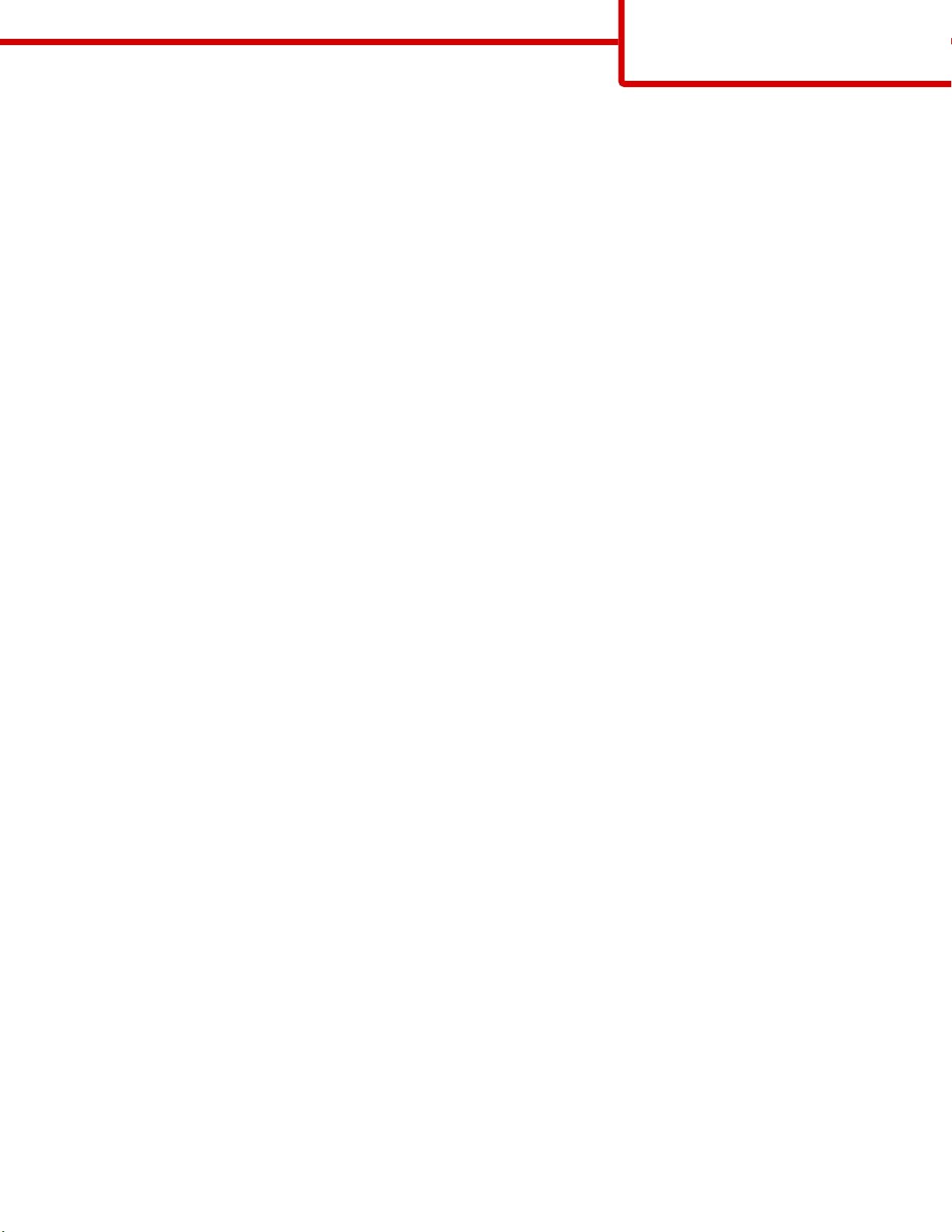
复印指南
页数 4 / 18
逐份打印
此选项在打印文档的多份副本时让打印作业的页面按顺序堆放。“逐份打印”的出厂默认设置为“开”;副本的输出
页面将按 (1,2,3) (1,2,3) (1,2,3) 排序。如果您想要每个页面的所有副本放在一起,请关闭“逐份打印”,您的副本将
按 (1,1,1) (2,2,2) (3,3,3) 排序。
选项
触摸“选项”按钮会打开一个屏幕,您可以在此更改“纸张节省”、“高级图像”、“自定义作业”、“分隔
页”、“边距改变”、“边缘消除”、“页眉/页脚”、“背景画面”、“内容”、“高级双面打印”和“保存为快捷
方式”设置。
纸张节省
此选项让您将原始文档的两页或更多页打印到同一页上。“纸张节省”也被称为“合并打印”。N 代表数字。例
如:“2 页”将文档的两页打印在单个页面上,“4 页”将文档的四页打印在单个页面上。触摸“打印页面边框”将添
加或删除输出页面上原始文档页面周围的轮廓边框。
高级图像
此选项让您在复印文档之前调整“背景消除”、“对比度”、“阴影细节”、“边对边扫描”、“颜色平衡”和“镜
像图像”。
自定义作业
此选项将多个扫描作业组合为一个单一的作业。
分隔页
此选项将一张空白纸放在副本、页面和打印作业之间。分隔页可以从装有与您用于打印副本的纸张不同类型或颜色的
纸张的进纸匣送入。
边距改变
此选项增加边距的尺寸为指定距离。这在为装订或打孔副本提供空间上是很有用的。使用增加或减少箭头来设置您需
要的边距。如果附加的边距太大,副本将被裁剪。
边缘消除
此选项消除文档边缘周围的污迹或信息。您可以选择消除围绕纸张四边的相等区域,或是挑选特定的一边。“边缘消
除”将清除选定区域内的所有内容,使该部分纸张上无任何打印输出。
页眉/页脚
此选项打开“日期/时间”、“页码”、“版本号”或“自定义文本”,并将它们打印在指定的页眉或页脚位置上。
背景画面
此选项创建覆盖副本内容的水印(或消息)。您可以在“急件”,“密件”,“复件”或“草稿”之间选择,或者
在“输入自定义文本”字段中输入自定义消息。您选择的文字将以浅色的大字横越每个页面。
注意:自定义背景画面可以由系统支持人员创建。当创建自定义背景画面时,带有该背景画面图标的按钮将变为可用。
内容
此选项增强复印质量。可从“文本”、“文本/照片”、“照片”或“印刷图像”中选择。
• 文本—当复印的原始文档大部分是文本或线条图案时使用此设置。
• 文本/照片—当复印的原始文档是文本和图形或图片的混合时使用此设置。
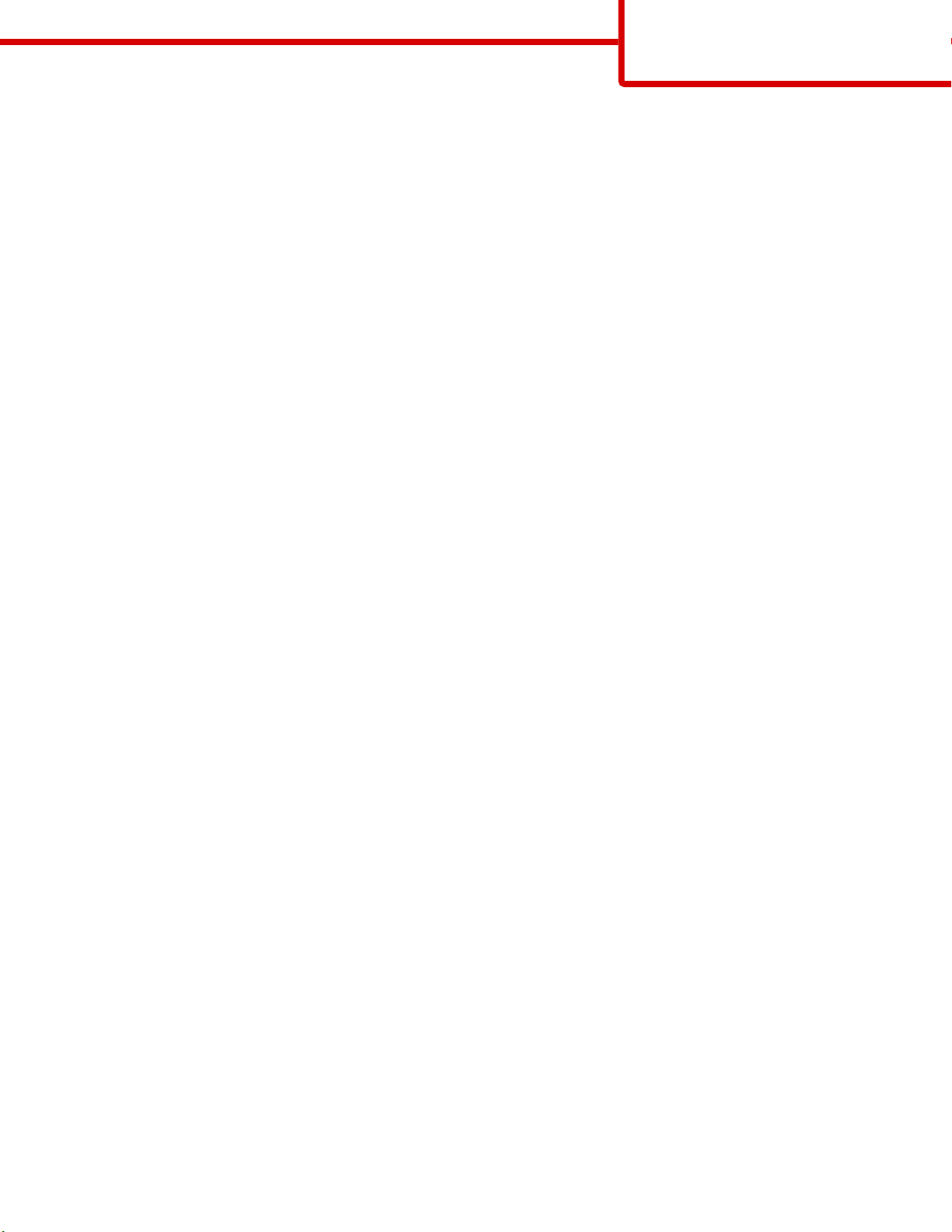
复印指南
页数 5 / 18
• 照片—当复印的原始文档是高质量照片或喷墨打印输出时使用此设置。
• 印刷图像—当复印半色调照片、激光打印机打印的文档,或者杂志或报纸中的页面时使用此设置。
高级双面打印
此选项控制文档是一面还是两面,原始文档的方向,以及文档是如何装订的。
注意:一些“高级双面打印”选项可能不是在所有打印机型号上都可用。
保存为快捷方式
此选项允许将当前设置保存为快捷方式。
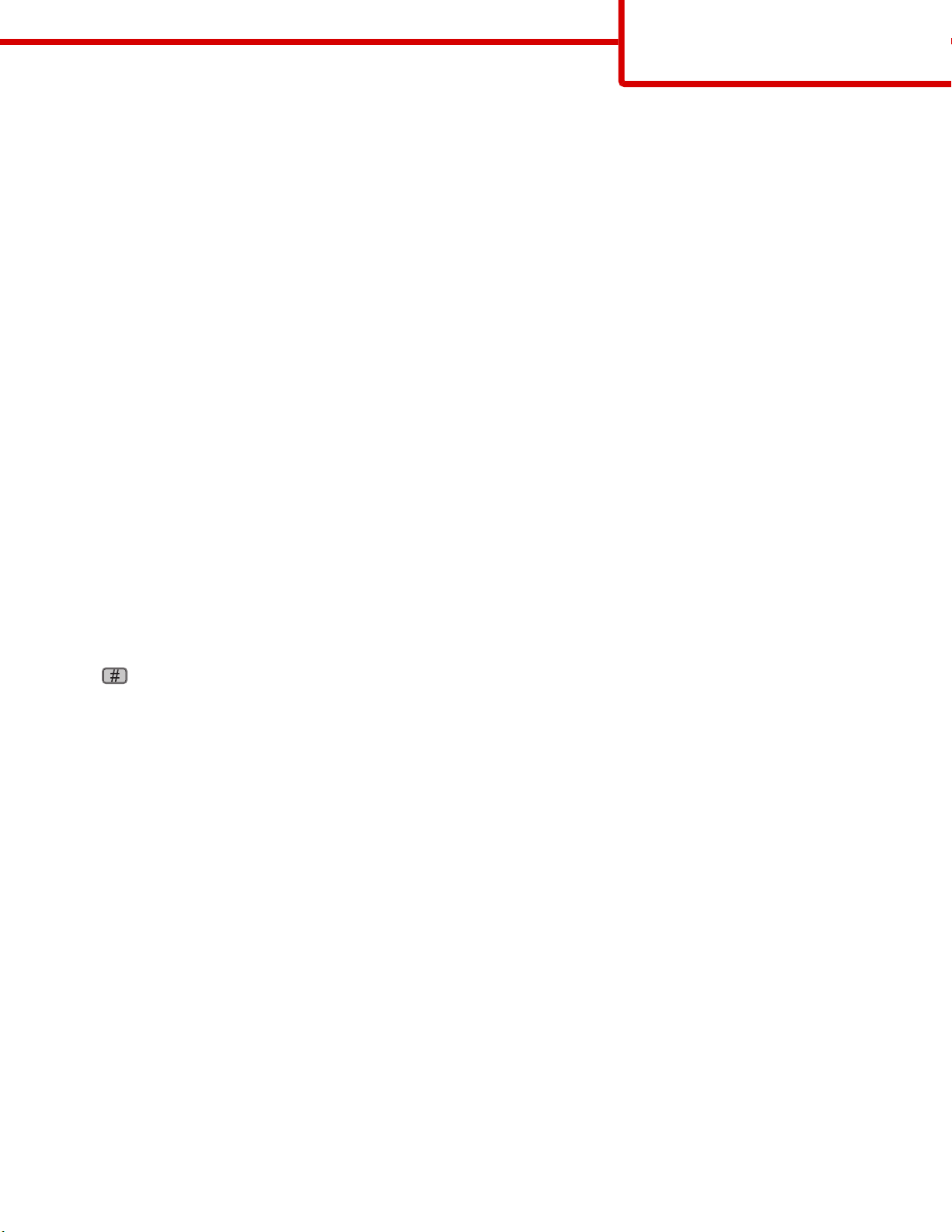
电子邮件指南
页数 6 / 18
电子邮件指南
可以使用打印机来将扫描文档用电子邮件发送给一个或多个收件人。
您可以通过键入电子邮件地址、使用快捷方式号码或使用地址簿来从打印机发送电子邮件。
使用触摸屏发送电子邮件
1 将原始文档面朝上放入 ADF 中,让短边先进入,或面朝下放在扫描仪玻璃上。
注意:请勿将明信片、照片、小物品、透明胶片、相纸或薄介质(例如杂志剪报)放入 ADF 中。请将这些物品放
在扫描仪玻璃上。
2 如果您将文档放入 ADF 中,请调整纸张导片。
3 在主屏幕上,触摸电子邮件。
4 输入电子邮件地址或快捷方式号码。
要输入其他收件人,请触摸下一个地址,然后输入您要添加的地址或快捷方式号码。
5 触摸发送电子邮件。
使用快捷方式号码发送电子邮件
1 将原始文档面朝上放入 ADF 中,让短边先进入,或面朝下放在扫描仪玻璃上。
注意:请勿将明信片、照片、小物品、透明胶片、相纸或薄介质(例如杂志剪报)放入 ADF 中。请将这些物品放
在扫描仪玻璃上。
2 如果您将文档放入 ADF 中,请调整纸张导片。
3 按 ,然后使用键盘输入快捷方式号码。
要输入其他收件人,请按下一个地址,然后输入您要添加的地址或快捷方式号码。
4 触摸发送电子邮件。
使用地址簿发送电子邮件
1 将原始文档面朝上放入 ADF 中,让短边先进入,或面朝下放在扫描仪玻璃上。
注意:请勿将明信片、照片、小物品、透明胶片、相纸或薄介质(例如杂志剪报)放入 ADF 中。请将这些物品放
在扫描仪玻璃上。
2 如果您将文档放入 ADF 中,请调整纸张导片。
3 在主屏幕上,触摸电子邮件。
4 触摸搜索地址簿。
5 输入您正在搜索的名称或部分名称,然后触摸搜索。
6 触摸您要添加到“收件人:”框中的名称。
要输入其他收件人,请按下一个地址,然后输入您要添加的地址或快捷方式号码;或搜索地址簿。
7 触摸发送电子邮件。
